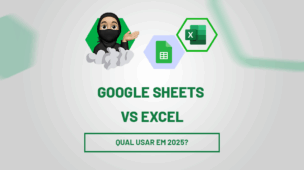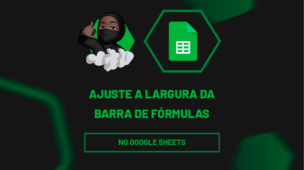Calcular porcentagem no Excel, é uma operação muito comum, principalmente na área comercial, sejam elas de comissão, impostos, faturamento mensal e entre outros.
Normalmente, temos certa dificuldade para aplicar esses métodos dentro do Excel, para isso, o ChatGPT pode ser extremamente útil, visto que, ele oferece exemplos de aplicabilidade, responde dúvidas sobre o tema, especifica o cálculo utilizado e afins.
Mas, é importante lembrar que, para usar o ChatGPT é preciso ter, pelo menos, um conhecimento básico em Excel, pois, irá te ajudar no entendimento das dicas repassadas pela IA, além de saber como aplicá-las.
Sendo assim, no post de hoje, vamos te ensinar a calcular porcentagem no Excel com a ajuda do ChatGPT.
Como Usar o ChatGPT para Fazer Funções do Excel
Na base de dados abaixo, temos uma tabela no Excel com as vendas do ano de 2023.
Repare que há a data da venda, o produto vendido, o nome do cliente, vendedor, a cidade, estado, região, quantidade vendida, valor unitário e total.
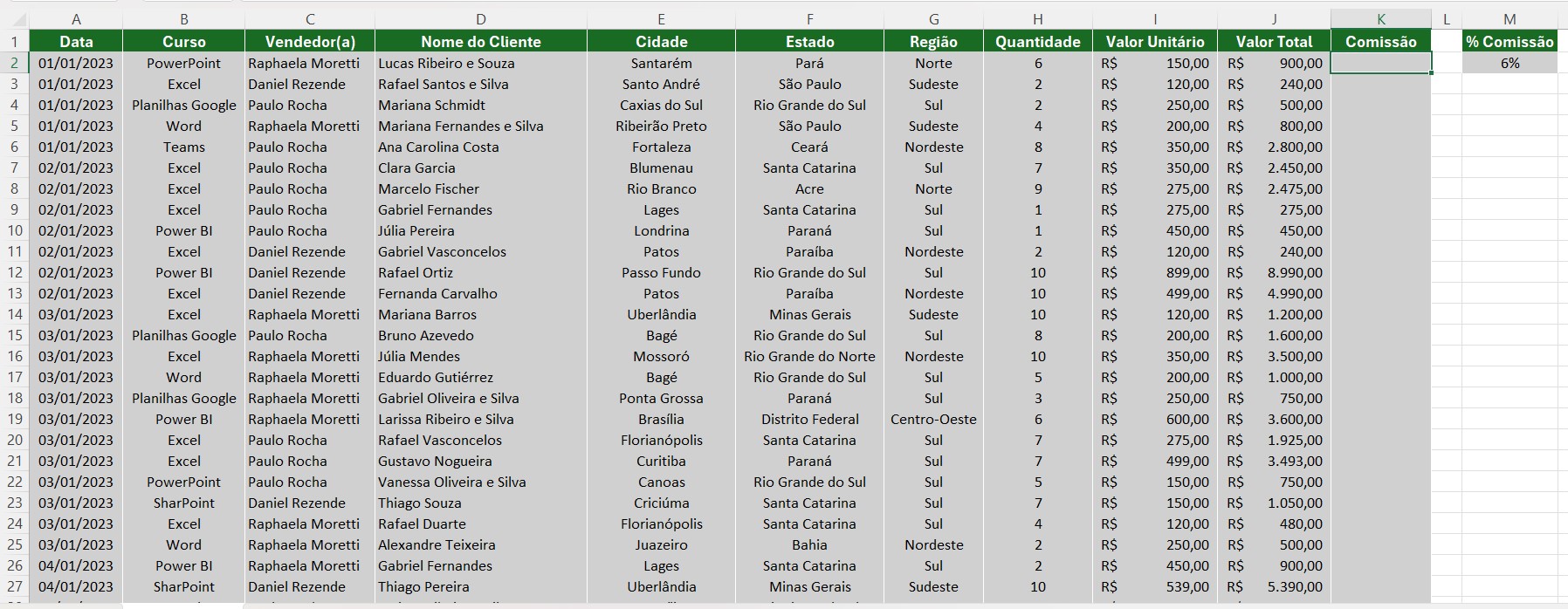
Perceba que temos uma pequena tabela ao lado, contendo a porcentagem de 6%, que será a comissão dos vendedores em cada venda realizada.
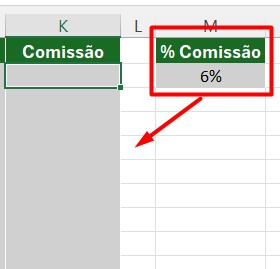
Mas, como podemos fazer o cálculo desta porcentagem?
Para isso, podemos pedir a ajuda do ChatGPT.
ChatGPT: Fórmula de Porcentagem no Excel
Sendo assim, tire um PRINT da sua tabela, contendo as linhas e colunas, depois, vá até o ChatGPT e na caixa de pergunta logo abaixo, cole a imagem adquirida.
Posteriormente, digite o seu questionamento e dê bastante detalhes para ajudar no entendimento da sua dúvida, conforme o prompt abaixo:
“Olá, ChatGPT, tudo bem?
Tenho conhecimento básico em Excel e gostaria de calcular a comissão na coluna K, considerando o valor total na coluna J e a porcentagem da comissão em M2.
Ou seja, quero saber qual o valor que cada vendedor vai ganhar em cada venda.
Lembrando que estamos utilizando o Excel do Brasil, ou seja, usamos ; nas funções e tenho um total de 20501 linhas.
Você pode me ajudar?”
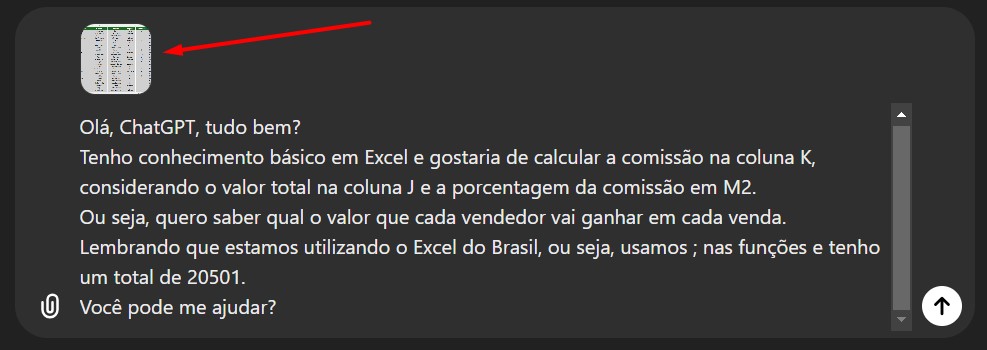
Depois, envie com o ENTER do seu teclado para obter a resposta desejada.
Repare que o ChatGPT nos deu a fórmula e uma explicação sobre como utilizar ela.
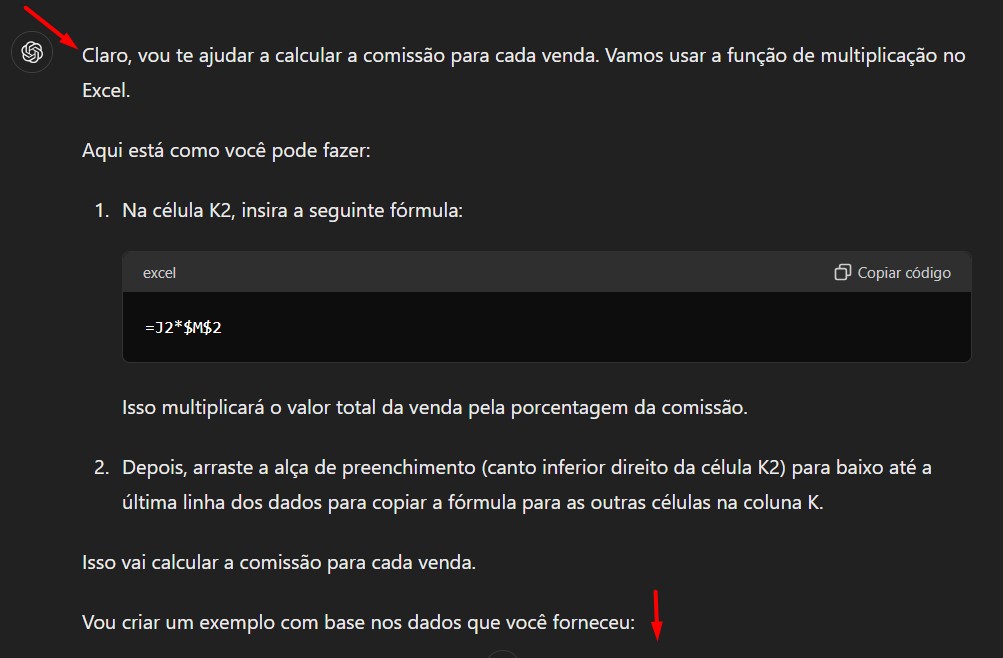
Como Calcular Porcentagem no Excel com ChatGPT
Se você descer ainda mais na barra de rolagem logo ao lado esquerdo da tela, vai perceber que além de nos passar a fórmula, a IA explica o porquê de ter o cifrão “$” nela.
No caso, ela garante que a nossa célula de referência, M2, não mude ao aplicarmos a fórmula nas demais células da coluna K, já que há apenas um valor de comissão (valor de referência para o cálculo), que é 6%.

Sendo assim, vá até onde o ChatGPT apresenta a fórmula e clique em Copiar Código.
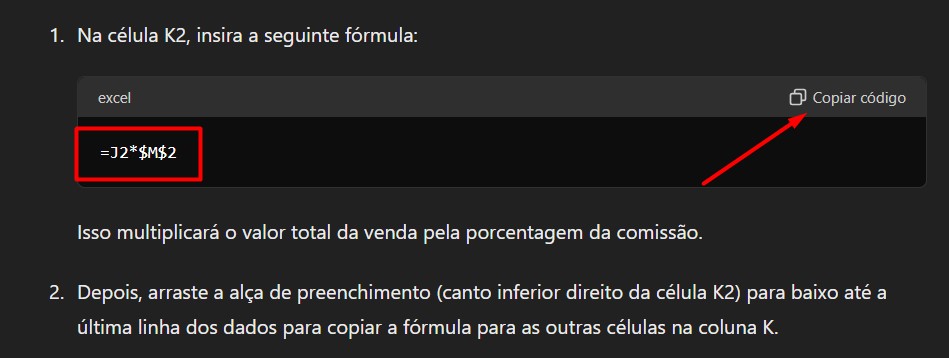
Posteriormente, volte ao Excel e em K2, na coluna de Comissão, cole a fórmula copiada:
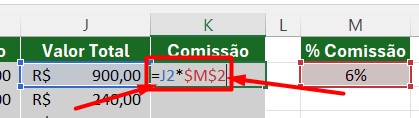
Em seguida, arraste a função para as demais células.
Observe que, como travamos a referência de porcentagem de comissão com o cifrão “$”, não tivemos problemas em adquirir o resultado:
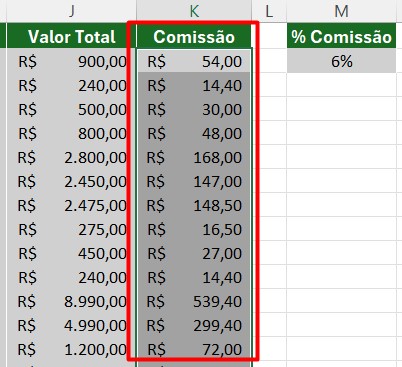
Portanto, com as dicas acima, você poderá realizar vários cálculos dentro da sua base de dados no Excel, além de aprimorar seu conhecimento sobre o tema e otimizar seu tempo de trabalho.
Conheça Nosso Curso de Excel Completo:
Quer aprender Excel do Básico ao Avançado, passando por Dashboards? Clique na imagem abaixo e saiba mais sobre este Curso de Excel Completo.